【王佩丰 Excel 基础教程】第二讲:Excel 单元格格式设置 |
您所在的位置:网站首页 › excel表格单元格设置日期格式 › 【王佩丰 Excel 基础教程】第二讲:Excel 单元格格式设置 |
【王佩丰 Excel 基础教程】第二讲:Excel 单元格格式设置
|
文章目录
前言一、使用单元格格式工具美化表格1.1、“ 设置单元格格式 ” 对话框在哪里1.2、“ 设置单元格格式 ” 相关操作
二、单元格数据格式2.1、数字格式2.2、数据格式的运用
三、使用 “ 分列 ” 工具3.1、“ 分列 ” 功能的距离
总结
前言
跟着B站学习王佩丰 Excel 基础教程,目前是第二个学习内容 课程传送门:Excel基础第二讲 提示:以下是本篇文章正文内容,为视频内容做文本转述 一、使用单元格格式工具美化表格 1.1、“ 设置单元格格式 ” 对话框在哪里 序号打开方式1选定单元格后,在 “ 开始 ” 的功能区中的 “ 对齐方式 ”,点击其右下角的 “ 对齐设置 ”2选定单元格后,右键点击 “ 设置单元格格式 ”3选定单元格后,快捷键 Ctrl + 1(上面有 !的那个) 1.2、“ 设置单元格格式 ” 相关操作 选项卡功能对齐设置文字对齐方式边框设置单元格边框字体设置字体颜色填充设置单元格背景颜色ps: 1、除了在 “ 设置单元格格式 ” 中进行操作外,也能够在 “ 开始 ” 的 “ 字体 ” 中快捷操作; 2、在某单元格中 “ 回车 ” 后会跳到下一个单元格,想要在单个单元格内输入多行内容需要 “ Alt + 回车 ”; 3、“ 格式刷 ” 可以把之前完成的表格格式复用到新的信息表内; 4、单元格设置是永远不会改变单元格数值本身的大小; 二、单元格数据格式 2.1、数字格式 类型原格式转变后的格式数值-25636-25,636货币10000¥10,000.00会计专用1555$ 1,555.00日期398142009年1月1日时间0.6980556下午4时45分12秒百分比0.1111.00%分数0.10科学计数100001.00E+04文本24222422特殊25368二万五千三百六十八自定义123321把原格式调整成你想要的输出格式,其用 “ ; ” 区分以下区域正值、负值、零、文本 2.2、数据格式的运用1、利用自定义数据格式修改日期 修改前:2024/6/30 自定义格式:yyyy-mm-dd-aaaa 修改后:2024-06-30-星期日 2、利用数据格式隐藏数据 当格式处于文本时,单元格内的数据将不参与运算 ps: ① 数据的精度只保留在前15位,如果需要填入身份证信息时,把该单元格的格式调整为文本; ②合理运用数据格式,为保证数据的加减乘除运算与数据相连的正确实现; 三、使用 “ 分列 ” 工具点击 “ 数据 ” 中的 “ 分列 ” 即可实现该功能 1、将带有分隔符的文本信息复制进 Excel 中且生成表格 ①将带有分割符号的数据复制进Excel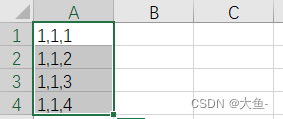 ②为你将要生成的表格空出相对于的列数 ②为你将要生成的表格空出相对于的列数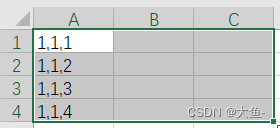 ③选中你复制进来的内容,点击 “ 分列 ” 功能,选好 “ 文件类型 ” 后点击 “ 下一步 ” ③选中你复制进来的内容,点击 “ 分列 ” 功能,选好 “ 文件类型 ” 后点击 “ 下一步 ”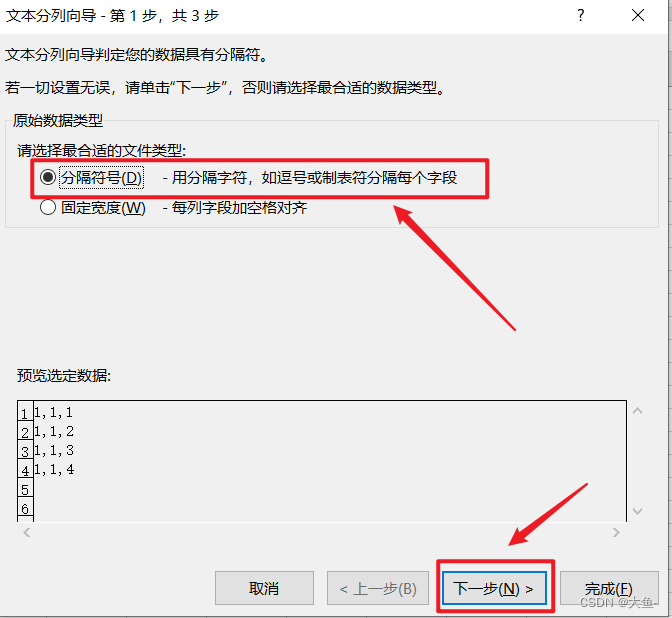 ④选择你输入数据的分隔符 ④选择你输入数据的分隔符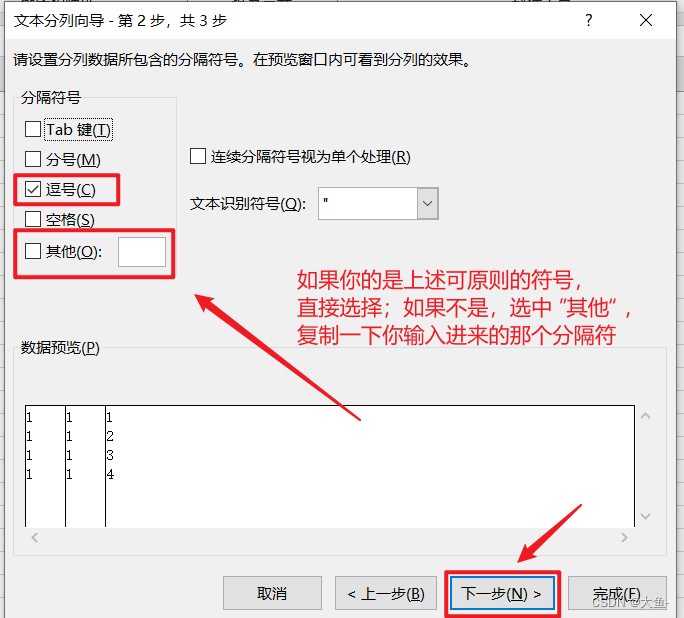 ⑤把你每一列的内容选择好想要的数据格式 ⑤把你每一列的内容选择好想要的数据格式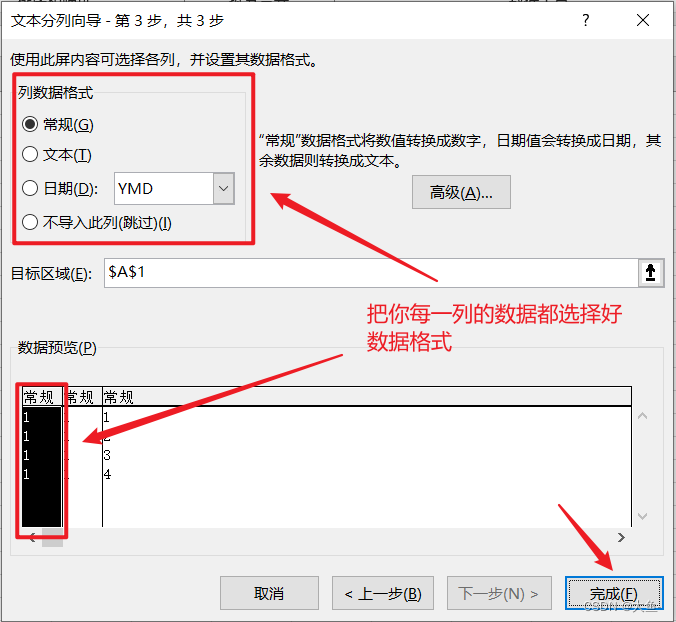
2、把文本格式的日期,直接转变换为日期格式 总结以上就是本章要讲的内容,本文仅仅简单复述了老师讲课的文本内容,内容有误麻烦联系。 |
【本文地址】
今日新闻 |
推荐新闻 |
